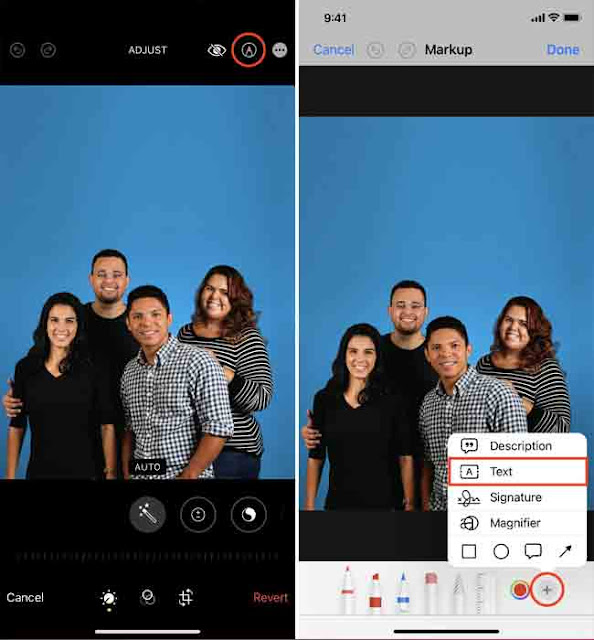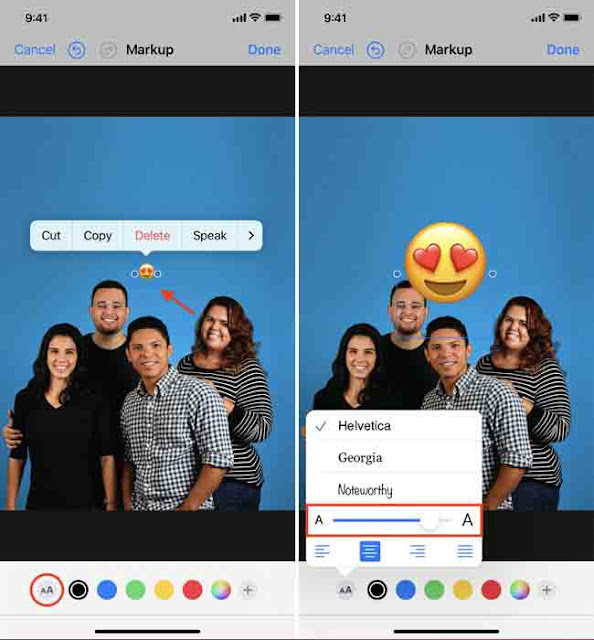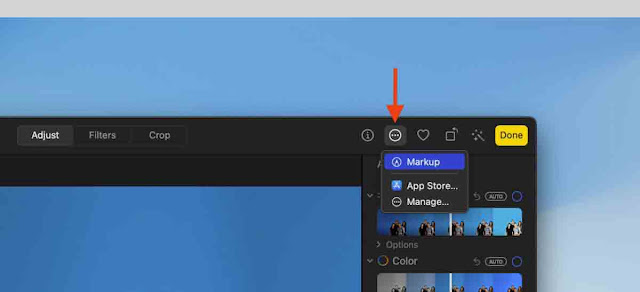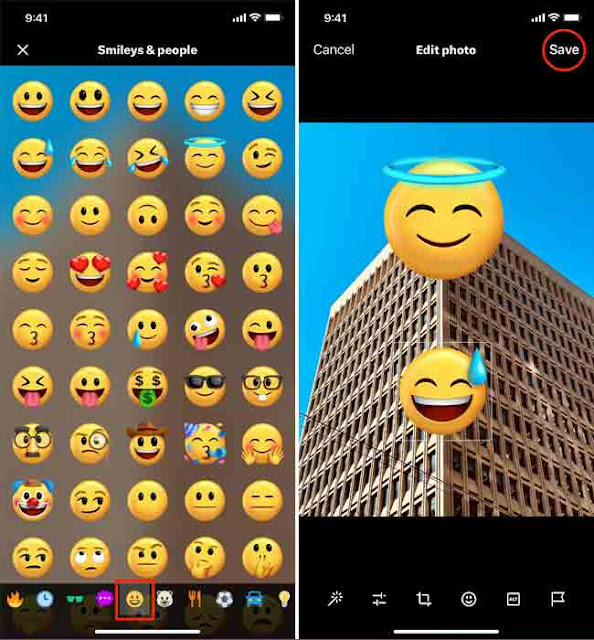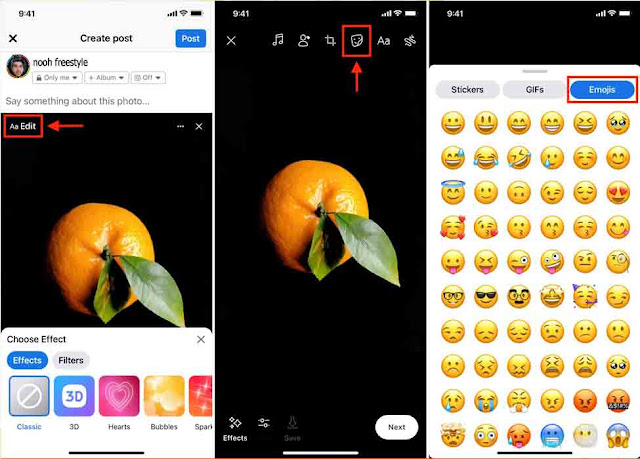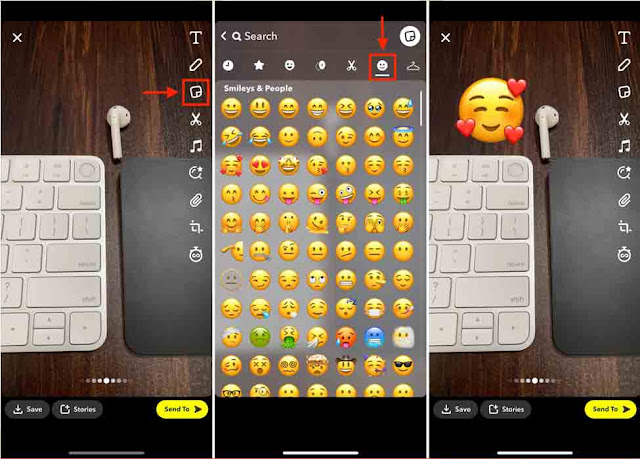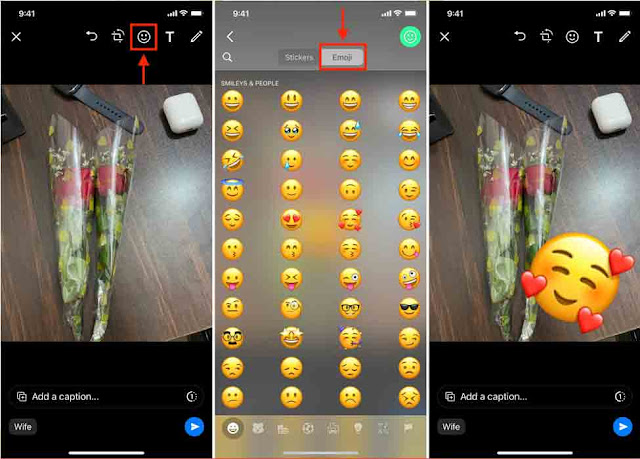إذا كنت تبحث عن إضافة لمسة من الإبداع أو الخصوصية إلى صورك ، يمكن أن تكون الرموز التعبيرية أداة ممتازة لتحقيق التأثير الذي تريده. سواء كنت ترغب في إضافة بعض الرموز التعبيرية اللطيفة أو إخفاء وجهك أو إخفاء الأجزاء الحساسة من الصورة ، يمكنك القيام بذلك بسهولة ببضع خطوات بسيطة.
سيوضح لك هذا البرنامج التعليمي كيفية إضافة رموز تعبيرية إلى صورك في تطبيق الصور على جهاز iPhone أو iPad أو Mac ، بالإضافة إلى تطبيقات الوسائط الاجتماعية الشائعة مثل Twitter و Facebook و Instagram و Snapchat و LinkedIn و WhatsApp.
أضف الرموز التعبيرية إلى الصور في:
1) تطبيق صور Apple
1.1) على iPhone و iPad
1.2) على Mac
2) تويتر
3) إنستغرام
4) الفيسبوك
5) سناب شات
6) ينكدين
7) WhatsApp
تطبيق صور Apple
على iPhone و iPad
1) اذهب داخل تطبيق الصور وافتح صورة.
2) اضغط على تحرير ، متبوعًا بزر الترميز (قلم داخل دائرة).
3) اضغط على أيقونة الجمع (+) واختر نص .
4) سترى الآن كلمة نص في مربع على الشاشة. انقر نقرًا مزدوجًا عليه لفتح لوحة المفاتيح.
5) الآن ، استخدم لوحة المفاتيح لإدخال واحد أو أكثر من الرموز التعبيرية هنا.
6) انقر في أي مكان آخر على الشاشة لإخفاء لوحة المفاتيح ، وبعد ذلك ، انقر فوق الرمز التعبيري المضاف لتمييزه وتحديده.
7) اضغط على أيقونة A ثم استخدم شريط التمرير A A لضبط حجم الرموز التعبيرية.
8) أخيرًا ، اسحبه إلى المكان المطلوب في الصورة وانقر فوق تم > تم لحفظ الصورة مع رمز تعبيري فوقه.
يمكنك الآن مشاركتها عبر وسائل التواصل الاجتماعي أو إرسالها عبر الرسائل و WhatsApp والبريد الإلكتروني والمزيد.
ملاحظة: يمكنك أيضًا الوصول إلى أدوات الترميز (الموضحة أعلاه) من داخل تطبيق الرسائل: ابدأ بإضافة صورة إلى مربع كتابة الرسالة. بعد ذلك ، اضغط على الصورة واضغط على Markup .
إزالة الرموز التعبيرية: افتح الصورة المعدلة داخل تطبيق الصور واضغط على تحرير > عودة > العودة إلى الأصل لإزالة الرموز التعبيرية المضافة.
نصيحة: قبل تحرير صورك ، انقر فوق رمز المزيد (ثلاث نقاط داخل دائرة) واختر تكرار. الآن ، يمكنك إجراء تغييرات بحرية على هذه النسخة الثانية.
على ماك
1) افتح الصورة داخل تطبيق Photos على Mac وانقر فوق تحرير > زر المزيد > Markup .
2) اختر أداة النص [أ] .
3) انقر نقرًا مزدوجًا فوق مربع النص واضغط على Control + Command + Space Bar لفتح لوحة مفاتيح الرموز التعبيرية في Mac أو استخدمها من شريط القائمة . بعد ذلك ، حدد الرموز التعبيرية من جزء عارض الأحرف.
4) انقر فوق أداة Aa > N pt لضبط حجم الرموز التعبيرية. بعد ذلك ، اسحبه في أي مكان تريد وضعه على الصورة.
5) أخيرًا ، انقر فوق حفظ التغييرات > تم .
إلى جانب تطبيق الصور ، يمكنك فتح صورة في تطبيق معاينة Mac واتباع الخطوات من 3 إلى 5 لإضافة رمز تعبيري.
تويتر
1) افتح تطبيق Twitter على جهاز iPhone الخاص بك وقم بكتابة تغريدة بصورة.
2) اضغط على الصورة لتحريرها.
3) اضغط على زر مبتسم .
4) اضغط على زر الوجوه الضاحكة من الأسفل وحدد الرموز التعبيرية التي تريد استخدامها.
4) اسحبه إلى المكان المطلوب في الصورة واضغط على حفظ .
5) أخيرًا ، انقر فوق الزر تغريد.
انستغرام
يمكنك إضافة رموز تعبيرية وملصقات باستخدام تطبيق Instagram أثناء نشر قصة ، لكن لا يمكنك فعل ذلك عند نشر منشور.
1) أضف صورة لنشرها كقصة Instagram الخاصة بك.
2) اضغط على الزر Aa واستخدم لوحة المفاتيح لإدخال الرموز التعبيرية.
3) إذا كان هناك حد أسود أو أبيض خلف الرمز التعبيري ، فانقر فوق الزر A ++ لإزالة الخلفية.
4) أخيرًا ، انشر قصتك.
إلى جانب الخطوات المذكورة أعلاه ، يمكنك أيضًا النقر فوق رمز الملصقات واستخدام ملصق رد الفعل.
فيسبوك
يمكنك إضافة رموز تعبيرية إلى الصور أثناء نشر قصص Facebook بالإضافة إلى المنشورات العادية. إليك الطريقة:
1) أضف صورة إلى Facebook Story أو Post.
2) في شاشة القصة ، انقر فوق ملصقات > رموز تعبيرية واختر واحدة. استخدم إصبعين للضغط للداخل وللخارج لتغيير حجم الرموز التعبيرية. أخيرًا ، اضغط على Share .
3) في شاشة النشر ، انقر فوق تحرير > رمز الملصقات > الرموز التعبيرية . بدلاً من ذلك ، يمكنك أيضًا النقر فوق الزر Aa وإدخال الرموز التعبيرية باستخدام لوحة المفاتيح.
سناب شات
1) أضف صورة من تطبيق الصور الخاص بك أو التقط صورة باستخدام كاميرا Snapchat.
2) اضغط على أيقونة الملصقات واضغط على زر الرموز التعبيرية المبتسم لإدراج رمز تعبيري في Snap.
3) استخدم إصبعين للضغط على الرمز التعبيري أو إزالته لتقليل حجمه أو زيادته.
4) أخيرًا ، أرسلها إلى أصدقائك على Snapchat أو انشرها كقصة.
1) قم بإنشاء منشور جديد وإضافة صورة إليه.
2) اضغط على زر النص [T] وأدخل الرموز التعبيرية باستخدام لوحة مفاتيح iPhone.
3) قم بإزالة الخلفية عن طريق تحديد الحد الأدنى أو العنوان .
4) أخيرًا ، انشر الصورة على LinkedIn مع رمز تعبيري فوقها.
ال WhatsApp
1) افتح محادثة واضغط على زر علامة الجمع (+) > مكتبة الصور والفيديو .
2) حدد الصورة التي تريد إرسالها.
3) اضغط على زر مبتسم واضغط على Emoji من الأعلى.
4) اختر استخدام الرموز التعبيرية الذي تريد إضافته على الصورة.
5) اضبط حجم الرموز التعبيرية وضعه في المكان المطلوب قبل الضغط على زر الإرسال الأزرق.
على نفس الملاحظة: